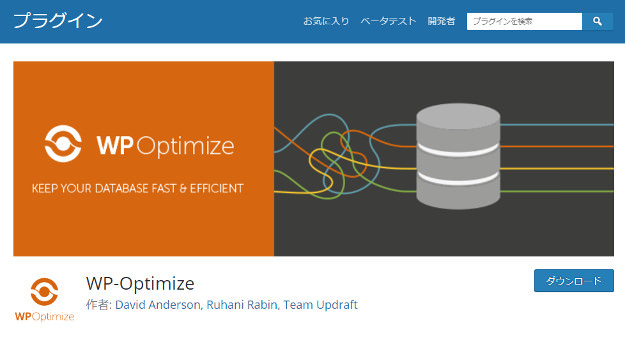
WordPressのデータベースは長い間運用し続けていると投稿のリビジョンや自動保存、スパム判定されたコメントなどの不要なデータが溜まり、場合によってはブログが重くなってしまうこともあります。そのためデータベースの定期的な最適化が必要ですが、WP-Optimizeを使えば単にデータベースの最適化をしてくれるだけでなく、自動的にクリーンアップし続けさせることも可能です。
※WP-Optimizeはデータベースを変更・削除するプラグインです。使用する前に必ずバックアップをとっておきましょう。
目次
WP-Optimizeのインストールと有効化
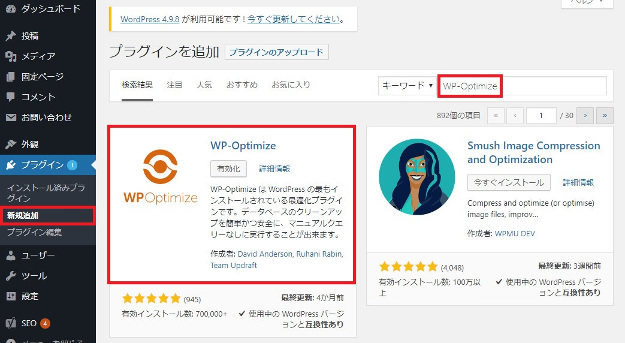
WordPressの管理画面から『外観 → プラグイン → 新規追加』をクリック。キーワードに『WP-Optimize』と入力してプラグインを検索しましょう。
WP-Optimizeプラグインを見つけたらインストール → 有効化します。
WP-Optimizeの使い方
それではWP-Optimizeの使い方について見ていきましょう。
WordPressの管理画面メニューに『WP-Optimize』が追加されているのでクリックします。
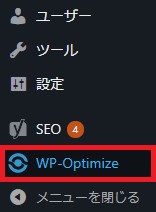
WP-Optimizeの操作画面は『WP-Optimize』『テーブル情報』『設定』『Premium / Plugin family』の4項目のタブに分かれています。1つずつ見ていきましょう。
最適化
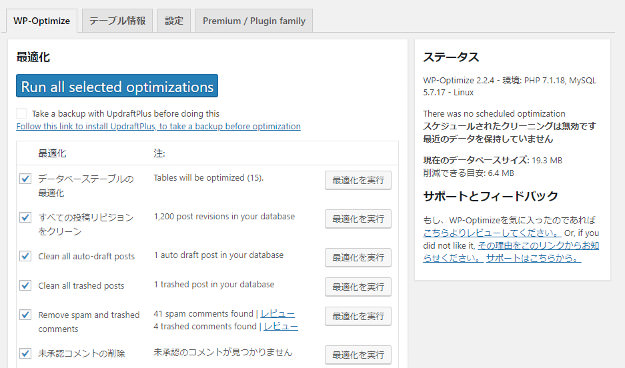
WP-Optimizeの項ではデータベースの最適化を行うことができます。
個別に『最適化』するか、必要な項目にチェックを入れて『Run all selected optimizations』をクリックすることでまとめて最適化することができます。
各項目については下記の通りです。
- データベーステーブルの最適化
- すべての投稿のリビジョンをクリーン
- Clean all auto-drafts and trashed posts
- Remove spam and trashed comments
- 未承認コメントの削除
- 期限切れのtransientオプションを削除
- ピンバックの削除
- トラックバックの削除
- 投稿メタデータのクリーン
- コメントメタデータのクリーン
- 孤立したデータのクリーン
WordPressの記事のタイトルや文章、カテゴリ、タグといった情報が格納されている場所(テーブル)を最適化します。
リビジョンとは記事作成中に「下書きとして保存」をした時やWordPressの自動保存機能によって、その時点での投稿の状態を保存してくれているデータです。
自動下書きとゴミ箱内の投稿を削除します。自動下書きとはWordPressが自動保存した下書きのことです。
スパムとゴミ箱内のコメントを削除します。
未承認コメントを削除します。
既に有効期限が切れているキャッシュなどの一時的なデータです。
ピンバック(記事本文に記載したリンクのURLから相手にピンバックを送信・受信した際に利用されるデータ)を削除します。
トラックバック機能を利用して相手にトラックバックを送信・受信した際に利用されるデータを削除します。
孤立した投稿メタデータを削除します。
ブログのコメント欄に投稿されたコメントのデータのうち孤立したものを削除します。
データベースの中で使用されていない孤立したデータを削除します。
※WP-Optimizeで赤文字で表示されている項目は無理にクリーンアップする必要はありません。よくわからないという方は黒字の部分だけ最適化しておきましょう。
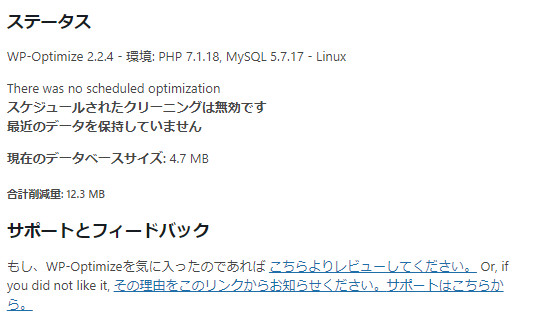
クリーンアップ(最適化)すると、クリーンアップ後のデータベースサイズとこれまでに削減された合計データ量が表示されます。
なんと合計削減量がデータベースサイズの3倍近くありますね。
テーブル情報
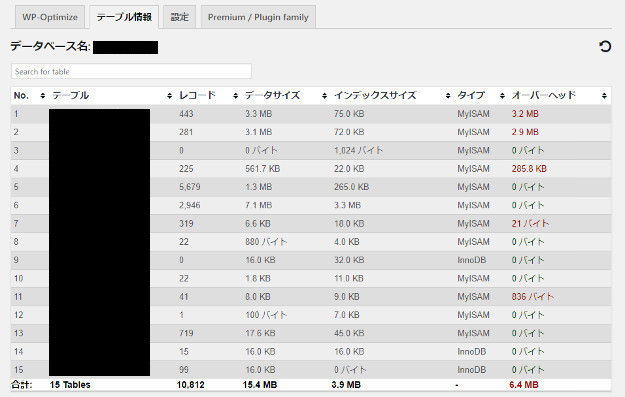
各データベーステーブルのデータサイズやインデックスサイズ、オーバーヘッドが確認できます。
赤文字で表示されている『オーバーヘッド』が最適化が必要な部分です。このページでどのくらいの容量を最適化できるか(どのくらい無駄な容量を使ってしまっているのか)の目安を確認することができます。
設定
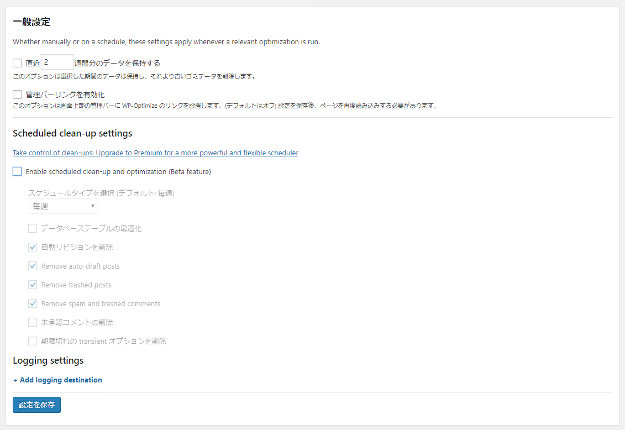
データベースを自動的にクリーンアップ(最適化)する機能のON / OFF や頻度、データの保持期間などを設定できます。
この機能を使えばWP-Optimizeプラグインは設定どおり、定期的にデータベースをクリーンアップしてくれるようになります。







